要调整html文本飞入方向,1. 修改.fly-in-text的初始left值和@keyframes中from与to的left值;2. 也可使用right或bottom属性配合相应动画设置。例如从右侧飞入时,将left改为right并设置为-100%,动画从right:-100%到right:0;从底部飞入则用bottom属性。实现多个文本依次飞入需3. 使用animation-delay属性,并通过:nth-child()选择器为每个元素设置不同延迟时间。让文本飞入后停顿再消失则4. 在@keyframes中划分阶段控制飞入、保持、消失过程,并结合animation-fill-mode:forwards保持最终状态。

设置HTML文本飞入效果,核心在于使用CSS的transform属性和animation动画,通过位移将文本从屏幕外移动到目标位置。

文本飞入效果 这是一段会飞入的文本。
如何调整飞入方向?
调整飞入方向,只需要修改.fly-in-text的初始left值和@keyframes flyIn中from和to的left值。例如,要让文本从右侧飞入,可以将.fly-in-text的left设置为100%,@keyframes flyIn的from的left设置为100%,to的left设置为0。 也可以使用right属性来实现,但需要注意元素本身的定位方式。
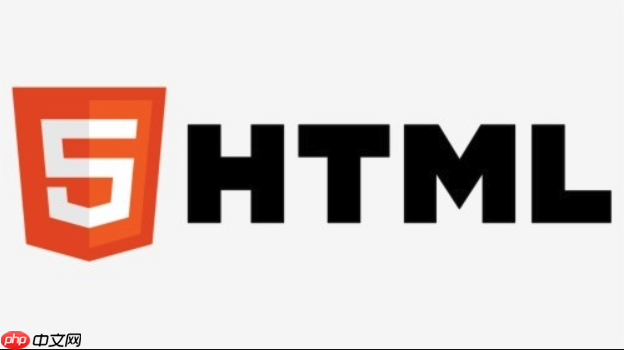
.fly-in-text {
position: relative;
right: -100%; /* 从右侧飞入 */
animation: flyInRight 1s forwards;
white-space: nowrap;
overflow: hidden;
}
@keyframes flyInRight {
from {
right: -100%;
opacity: 0;
}
to {
right: 0;
opacity: 1;
}
}或者,如果你想让文本从底部飞入,可以使用top或bottom属性:
立即学习“前端免费学习笔记(深入)”;
.fly-in-text {
position: relative;
bottom: -100%; /* 从底部飞入 */
animation: flyInBottom 1s forwards;
white-space: nowrap;
overflow: hidden;
}
@keyframes flyInBottom {
from {
bottom: -100%;
opacity: 0;
}
to {
bottom: 0;
opacity: 1;
}
}如何实现多个文本依次飞入的效果?
要实现多个文本依次飞入的效果,可以使用CSS的animation-delay属性。为每个文本元素设置不同的延迟时间,就可以让它们按照顺序依次出现。

依次飞入的文本效果 文本 1文本 2文本 3
注意,这里使用了:nth-child()选择器来为每个文本元素设置不同的animation-delay。你可以根据需要调整延迟时间。
如何让文本飞入后停顿一段时间再消失?
可以通过修改@keyframes规则和添加animation-fill-mode属性来实现。animation-fill-mode: forwards; 保证动画结束后,元素保持动画的最终状态。
.fly-in-text {
position: relative;
left: -100%;
animation: flyInAndOut 3s forwards; /* 动画总时长3秒 */
white-space: nowrap;
overflow: hidden;
}
@keyframes flyInAndOut {
0% {
left: -100%;
opacity: 0;
}
33% { /* 动画前1秒飞入 */
left: 0;
opacity: 1;
}
66% { /* 动画中间1秒保持 */
left: 0;
opacity: 1;
}
100% { /* 动画最后1秒消失并回到初始位置 */
left: 100%; /* 或者设置 opacity: 0; 来实现淡出效果 */
opacity: 0;
}
}在这个例子中,动画总时长为3秒。前1秒文本飞入,中间1秒文本保持在屏幕上,最后1秒文本消失并飞出屏幕。 可以通过调整@keyframes中的百分比来控制每个阶段的时长。如果想要淡出效果,可以将最后一个关键帧的left属性保持不变,只修改opacity属性为0。































